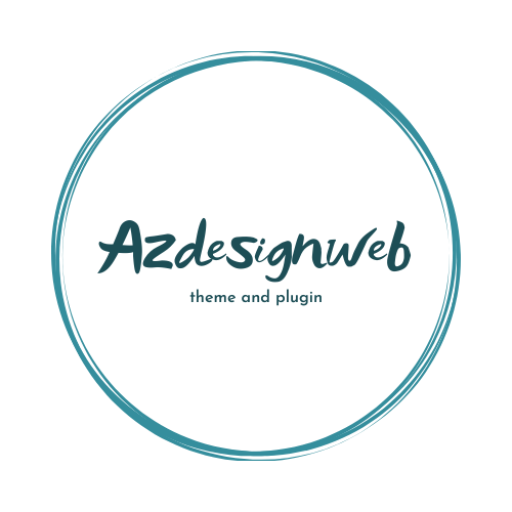Cách tùy biến theme trong WordPress là một quá trình quan trọng để làm cho trang web của bạn trở nên độc đáo và phù hợp với thương hiệu của bạn. Dưới đây là một hướng dẫn chi tiết về các phương pháp tùy biến theme WordPress mà bạn có thể tham khảo.
Mục lục bài viết
ToggleCách tùy biến theme trong WordPress

1. Sử dụng Customizer
Customizer là công cụ tích hợp của WordPress cho phép bạn thay đổi giao diện của trang web một cách trực quan:
- Truy cập vào Customizer:
- Đăng nhập vào WordPress Dashboard.
- Đi tới Appearance (Giao diện) > Customize (Tùy biến).
- Sử dụng các tùy chọn có sẵn:
- Tại đây, bạn có thể tùy chỉnh các thành phần như màu sắc, phông chữ, logo, menu, và nhiều hơn nữa. Những thay đổi này sẽ được hiển thị ngay lập tức trên bản xem trước trang web của bạn.
2. Sử dụng Widgets
Widgets giúp bạn thêm các khối nội dung vào các khu vực widget của theme (như sidebar, footer):
- Truy cập vào Widgets:
- Trong WordPress Dashboard, đi tới Appearance (Giao diện) > Widgets.
- Thêm và sắp xếp Widgets:
- Kéo và thả các widget vào các khu vực widget của theme. Bạn có thể thêm các widget như lịch, bài viết mới nhất, menu tùy chỉnh, và nhiều hơn nữa.
3. Sử dụng Menus
Menus cho phép bạn tạo và quản lý các menu điều hướng:
- Truy cập vào Menus:
- Trong WordPress Dashboard, đi tới Appearance (Giao diện) > Menus.
- Tạo và tùy chỉnh Menus:
- Tạo một menu mới hoặc chỉnh sửa menu hiện có.
- Thêm các mục vào menu như trang, bài viết, danh mục, hoặc liên kết tùy chỉnh.
- Sắp xếp các mục theo thứ tự bạn muốn và lưu lại.
4. Sử dụng Theme Options
Một số theme có Theme Options riêng, cung cấp thêm nhiều tùy chọn tùy chỉnh:
- Truy cập vào Theme Options:
- Trong WordPress Dashboard, đi tới Appearance (Giao diện) > Theme Options (Tùy chọn giao diện) hoặc tương tự (tên có thể khác tùy thuộc vào theme).
- Tùy chỉnh theme:
- Tùy chỉnh các thiết lập có sẵn như bố cục, kiểu chữ, màu sắc, tiêu đề, và nhiều hơn nữa.
5. Sử dụng Page Builders
Page Builders là các plugin cho phép bạn tạo và tùy chỉnh các trang bằng cách kéo và thả:
- Cài đặt Page Builder Plugin:
- Trong WordPress Dashboard, đi tới Plugins (Gói mở rộng) > Add New (Thêm mới).
- Tìm và cài đặt một page builder như Elementor, WPBakery, Beaver Builder, hoặc các plugin tương tự.
- Tạo và tùy chỉnh trang:
- Sau khi cài đặt, bạn có thể sử dụng page builder để tạo và tùy chỉnh các trang bằng cách kéo và thả các yếu tố.
6. Tùy biến Theme bằng CSS và Code
Nếu bạn có kiến thức về mã hóa, bạn có thể tùy chỉnh theme bằng cách chỉnh sửa mã nguồn:
- Truy cập vào Theme Editor:
- Trong WordPress Dashboard, đi tới Appearance (Giao diện) > Theme Editor.
- Chỉnh sửa các tệp theme:
- Chỉnh sửa các tệp như
style.css,functions.php, và các tệp mẫu khác. Hãy cẩn thận khi chỉnh sửa mã nguồn, và luôn sao lưu trước khi thực hiện bất kỳ thay đổi nào.
- Chỉnh sửa các tệp như
- Sử dụng Custom CSS:
- Trong Customizer, bạn cũng có thể thêm mã CSS tùy chỉnh dưới phần Additional CSS (CSS bổ sung).
Kết Luận
Tùy biến theme WordPress giúp trang web của bạn trở nên độc đáo và phù hợp với nhu cầu của bạn. Bằng cách sử dụng các công cụ và phương pháp trên, bạn có thể dễ dàng tùy chỉnh giao diện của trang web mà không cần phải là một chuyên gia về mã hóa. Hãy thử nghiệm và khám phá để tìm ra các tùy chỉnh tốt nhất cho trang web của bạn.